- Del 1. Hvordan overføre notater fra iPhone til iPhone gjennom AirDrop
- Del 2. Hvordan overføre notater fra iPhone til iPhone via iCloud
- Del 3. Hvordan overføre notater fra iPhone til iPhone ved hjelp av iTunes/Finder
- Del 4. Beste måten å overføre notater fra iPhone til iPhone med FonTrans for iOS
- Del 5. Vanlige spørsmål om hvordan du overfører notater fra iPhone til iPhone
4 problemfrie måter å dele notater fra iPhone til iPhone
 Postet av Trisha Tamo / 04. juli 2022 09:00
Postet av Trisha Tamo / 04. juli 2022 09:00 Notes er en av de viktigste appene for brukernes iOS-enheter. Her kan de beholde passordene sine, viktige notater, dokumenter, vedlegg, legge til tegninger og mer. Av ulike grunner ønsker brukere å dele notatene sine med familie, venner og kolleger, eller de har nylig kjøpt en ny iPhone og ønsket å overføre notatene fra sin gamle iPhone til den nye. Likevel vet de ikke hvordan de skal gjøre det.
Selv om det er mange måter du kan finne på internett, delte vi i dette innlegget de mest pålitelige og utprøvde teknikkene for å overføre viktige notater fra iPhone til iPhone. Så les og følg trinnene som er nøye diskutert her.
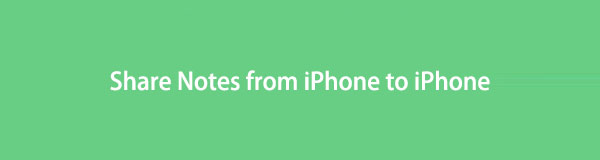

Guide List
- Del 1. Hvordan overføre notater fra iPhone til iPhone gjennom AirDrop
- Del 2. Hvordan overføre notater fra iPhone til iPhone via iCloud
- Del 3. Hvordan overføre notater fra iPhone til iPhone ved hjelp av iTunes/Finder
- Del 4. Beste måten å overføre notater fra iPhone til iPhone med FonTrans for iOS
- Del 5. Vanlige spørsmål om hvordan du overfører notater fra iPhone til iPhone
Del 1. Hvordan overføre notater fra iPhone til iPhone gjennom AirDrop
En av de enkleste teknikkene for å dele notatene dine fra iPhone til iPhone er med AirDrop. Det er en innebygd funksjon på Apple-enheter, som lar dem dele data fra en Apple-enhet til en annen. Det er også gratis og enkelt å bruke. Men sørg for at Wi-Fi og Bluetooth fungerer bra. Ellers kan du ikke bruke denne metoden. Følg disse trinnene for å overføre notatet fra iPhone til iPhone:
Trinn 1Åpne kontroll~~POS=TRUNC av begge iPhones. For eldre versjoner av iPhone, sveip opp nederst. Sveip ned øverst til høyre på skjermen for iPhone X og nyere versjoner. Trykk deretter og hold nede Wi-Fi ikonet til hurtigmenyen vises. Og trykk Airdrop å åpne den.
Trinn 2Deretter går du til Notes-appen og velger og åpner notatet du vil overføre.
Trinn 3Nå, trykk på Mer ikon. Deretter velger du Send en kopi fra listen og velg Airdrop. Etterpå velger du hvor du vil sende notatet.
Trinn 4Til slutt, fra mottakerens iPhone, vises en melding. Velg Motta alternativ. Det er det!
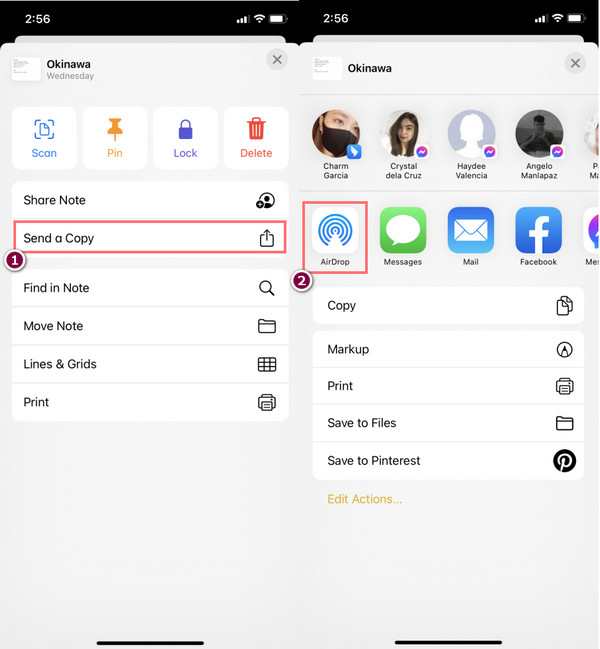
Denne metoden er imidlertid ikke det beste alternativet hvis du vil sende mange notater fordi du må åpne lappen en etter en for å sende den. Det er ingen mulighet til å velge alle elementer og dele dem.
Hvis du leter etter en måte å synkronisere alle notatene dine fra iPhone til iPhone, kan du bruke iCloud. Gå videre for å lære hvordan du gjør det.
Med FoneTrans for iOS, vil du ha frihet til å overføre data fra iPhone til datamaskin. Du kan ikke bare overføre iPhone-tekstmeldinger til datamaskinen, men også bilder, videoer og kontakter kan enkelt flyttes til PC.
- Overfør bilder, videoer, kontakter, WhatsApp og mer data med letthet.
- Forhåndsvis data før du overfører.
- iPhone, iPad og iPod touch er tilgjengelige.
Del 2. Hvordan overføre notater fra iPhone til iPhone via iCloud
Akkurat som i den første metoden, er iCloud forhåndsinstallert på iOS-enheter. Ved å bruke denne metoden kan du få tilgang til notatene dine fra hvilken som helst enhet hvis du synkroniserer notatene til iCloud. Trinnene nedenfor er hva du trenger å gjøre for å aktivere den og overføre notatene dine fra din gamle iPhone til den nye.
Trinn 1Sikkerhetskopier først notatene dine for din gamle iPhone ved hjelp av iCloud. Gå til innstillinger > [ditt navn]> iCloud > iCloud Backup og trykk Backup nå.
Merk: Under sikkerhetskopieringsprosessen, sørg for at iPhone er fulladet og koblet til en stabil internettforbindelse.
Trinn 2Når sikkerhetskopieringsprosessen er fullført, slår du på den nye iPhonen for å konfigurere den. Følg instruksjonene på skjermen til du har kommet til Apper og data og ser alternativet Gjenopprett fra iCloud Backup. Trykk på den.
Trinn 3Velg deretter en sikkerhetskopi. Velg datoen når du har sikkerhetskopiert notatene dine. Og iPhone vil starte på nytt automatisk.
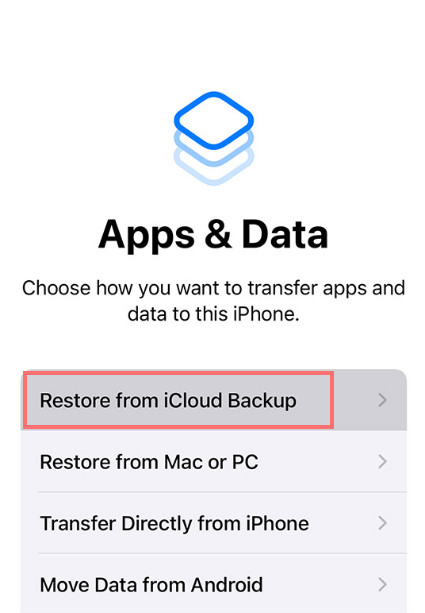
Notatene du har sikkerhetskopiert har blitt overført til din nye iPhone nå. Sjekk det ved å åpne Notes-appen.
Del 3. Hvordan overføre notater fra iPhone til iPhone ved hjelp av iTunes/Finder
En annen måte å overføre notatene dine fra iPhone til iPhone på er å bruke iTunes/Finder. For eldre versjoner av macOS og Windows er iTunes fortsatt tilgjengelig. For de nyere bør du finne Finder i stedet. Likevel har dette samme formål og har nesten samme grensesnitt. For å bruke denne metoden må du først sikkerhetskopiere notatene dine på en gammel iPhone til en datamaskin. Og kopier den til den nye. Slik gjør du det:
Trinn 1Først kobler du din gamle iPhone til datamaskinen din via USB-kabel. Og sikkerhetskopier enheten din gjennom Enhetsikon > Oppsummering > Backup nå. Vent til prosessen er fullført og koble fra enheten.
Trinn 2Deretter kobler du din nye iPhone til PC-en. Deretter åpner du iTunes- eller Finder-appen på datamaskinen. Klikk på Enhet > Oppsummering.
Trinn 3Nå, velg Restore Backup fra sikkerhetskopier seksjon. Vent til prosessen er ferdig og forhåndsvis notatene for å se om du har overført dem til din nye iPhone. Der har du det!
Merk at alle støttede filtyper på enheten din vil bli sikkerhetskopiert når du bruker iTunes. Du kan ikke bare velge notater for sikkerhetskopiering, men alle sammen. Filtyper er også sikkerhetskopiert.
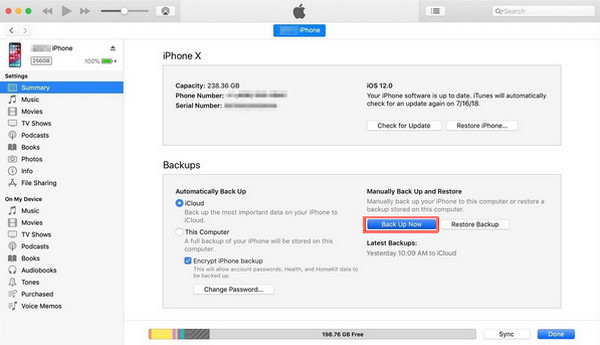
Så hvis du vil overføre notatene dine selektivt, gå til følgende del av dette innlegget, for vi har introdusert det beste verktøyet du kan bruke til å overføre data.
Del 4. Beste måten å overføre notater fra iPhone til iPhone med FonTrans for iOS
Med FoneTrans for iOS, kan du profesjonelt og selektivt overføre notatene dine mellom datamaskiner, iOS-enheter og iTunes-biblioteket. Du kan også dele nesten alle datatyper med den valgte enheten. Og den er tilgjengelig både på Mac og Windows. Dessuten trenger du ikke bekymre deg. Fordi dette verktøyet aldri vil endre eller lagre dataene dine og slette dataene dine før og etter overføringsprosessen. Det er enkelt og trygt å bruke verktøyet.
Med FoneTrans for iOS, vil du ha frihet til å overføre data fra iPhone til datamaskin. Du kan ikke bare overføre iPhone-tekstmeldinger til datamaskinen, men også bilder, videoer og kontakter kan enkelt flyttes til PC.
- Overfør bilder, videoer, kontakter, WhatsApp og mer data med letthet.
- Forhåndsvis data før du overfører.
- iPhone, iPad og iPod touch er tilgjengelige.
Her er den komplette opplæringen du kan følge for å overføre notatene dine fra iPhone til iPhone med den:
Trinn 1Først av, last ned og installer FoneTrans for iOS på datamaskinen din. Sørg for at du velger riktig versjon for din PC.
Trinn 2Etterpå kobler du begge iPhone-ene til datamaskinen. Og så enhetskilden må inneholde notatene du vil overføre til en annen enhet. Velg enhetskilden riktig.

Trinn 3Deretter velger du en kategori i venstre rute i hovedgrensesnittet. Velg Andre. Deretter vil du se Merknader alternativet i den andre kolonnen til venstre.
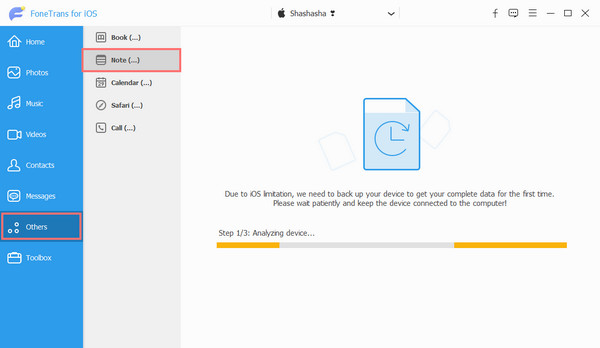
Trinn 4Klikk på den og la den skanne notatene dine. Og velg notatene du ønsker å overføre til en annen enhet.
Trinn 5Når du er ferdig med å velge, klikker du på Eksporter til enhet fra menyfanen og velg den andre iPhone-enheten du vil at notatene skal overføres til. Og det er det!
Når det gjelder iOS-dataoverføringsverktøyet, FoneTrans for iOS er programmet du kan stole på. Til og med notatene dine kan deles eller overføres til den nye enheten eller vennens enhet uten mye problemer med å bruke dette verktøyet. Derfor anbefaler vi det på det varmeste.
Del 5. Vanlige spørsmål om hvordan du overfører notater fra iPhone til iPhone
1. Hvordan sende notater fra iPhone til e-post?
Start din Merknader app for å sende notater fra iPhone til e-post og åpne notatet du vil sende. Trykk deretter på Mer ikonet øverst til høyre, og velg Del notat. Velg deretter Post, og skriv inn mottakerens e-postadresse. Til slutt trykker du på Send-ikonet. Det er det!
2. Hvordan slutte å dele notater på iPhone?
På iPhone kan du dele notater og la dem se og redigere et notat hvis du vil slutte å dele notatene dine. Slik gjør du: Gå først til iCloud.com og logg på med din Apple-ID. Velg nå Notater og åpne notatet du vil slutte å dele. Klikk deretter på Del notat, og klikk Slutt å dele å slutte å dele med alle deltakerne. Og klikk på Mer alternativet på den spesifikke personen og velg Fjern tilgang.
Alt i alt er dette hvordan du kan overføre notater fra iPhone til iPhone ved å bruke de beste og problemfrie metodene nevnt ovenfor. Likevel anbefaler vi sterkt at du bruker FoneTrans for iOS for dine behov for overføring av data. Det vil garantert ikke skuffe deg.
Med FoneTrans for iOS, vil du ha frihet til å overføre data fra iPhone til datamaskin. Du kan ikke bare overføre iPhone-tekstmeldinger til datamaskinen, men også bilder, videoer og kontakter kan enkelt flyttes til PC.
- Overfør bilder, videoer, kontakter, WhatsApp og mer data med letthet.
- Forhåndsvis data før du overfører.
- iPhone, iPad og iPod touch er tilgjengelige.
